目前很多小伙都推荐使用Firefox火狐浏览器,因为该软件有着非常高的稳定性,在Firefox火狐浏览器中没有flash功能,因此我们需要下载安装一个flash插件,安装了该插件之后,那么你可以更好的在Firefox火狐浏览器中播放视频以及访问游戏网页等,但是有的小伙伴发现尽管下载了flash插件之后,但是仍然不能使用,不知道怎么回事,其实出现这种情况的话应该是自己没有将flash插件启用,我们需要进入到flash插件的管理页面中将该插件允许运行就好了,如果你不知道怎么开启flash插件,那么小编就给大家讲解一下具体的一个操作方法吧,如果你需要的情况下可以看看方法教程,希望可以帮助到大家。
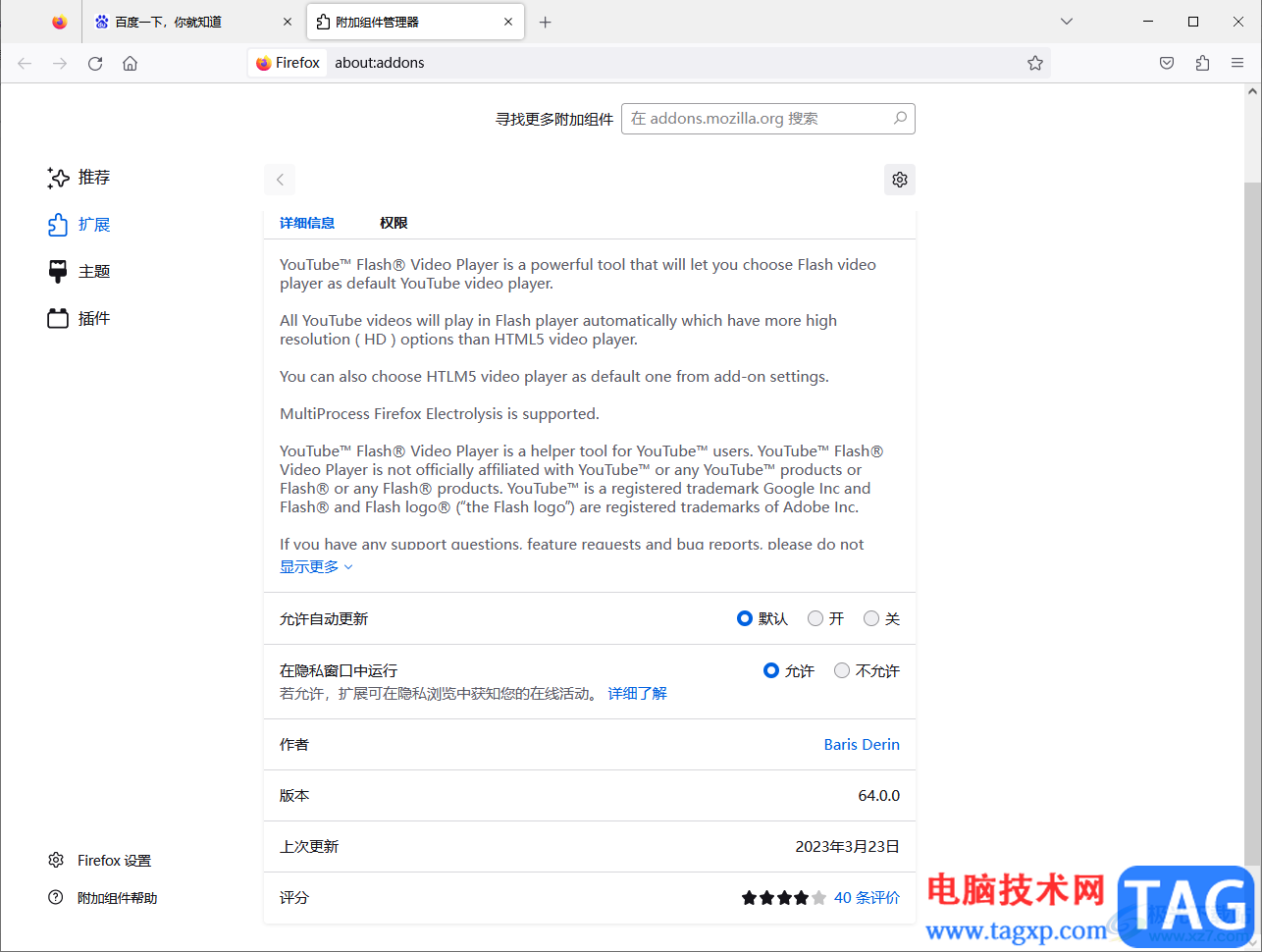
1.首先我们需要将Firefox火狐浏览器点击打开,然后在页面的右上角的地方将【扩展】图标按钮点击打开,接着进入到扩展商店的窗口中,点击左侧的【插件】选项,然后在搜索框中输入【flash】,并且按下回车键。
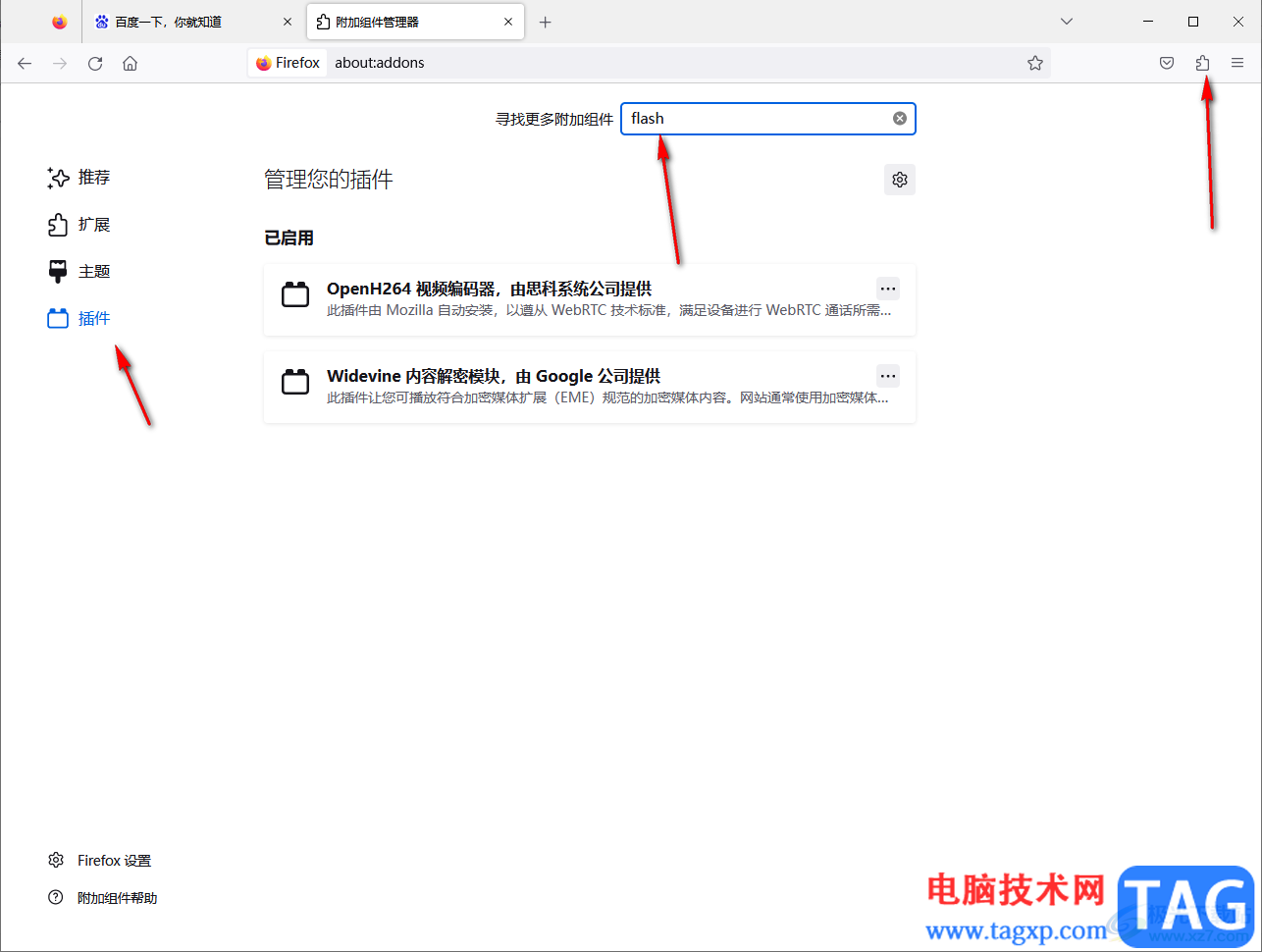
2.之后就会在页面上弹出一些有关于flash插件的选项,选择自己想要下载的flash插件,点击进入到页面中。
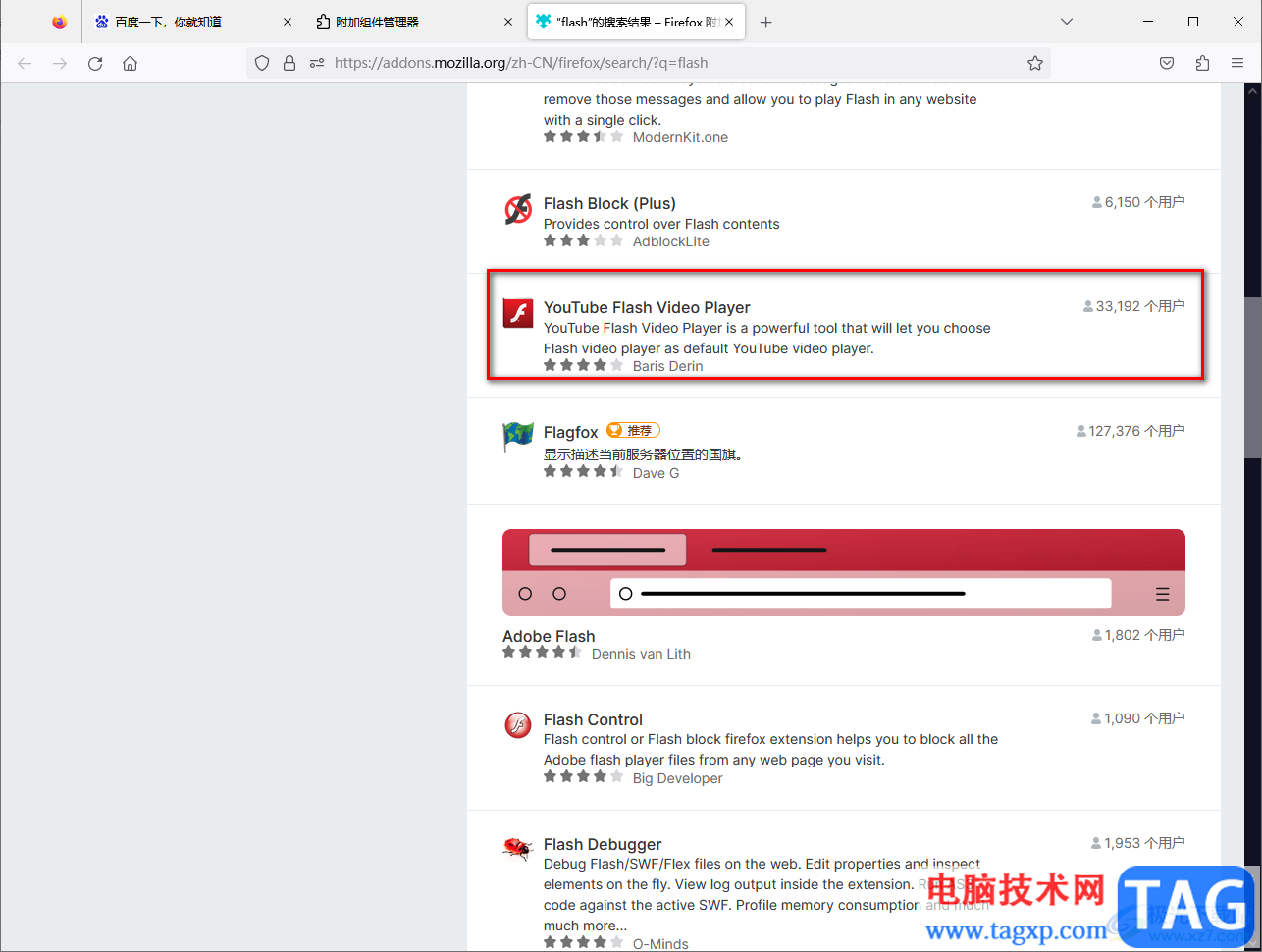
3.进入之后,我们需要点击【添加到Firefox】按钮进行下载flash插件。
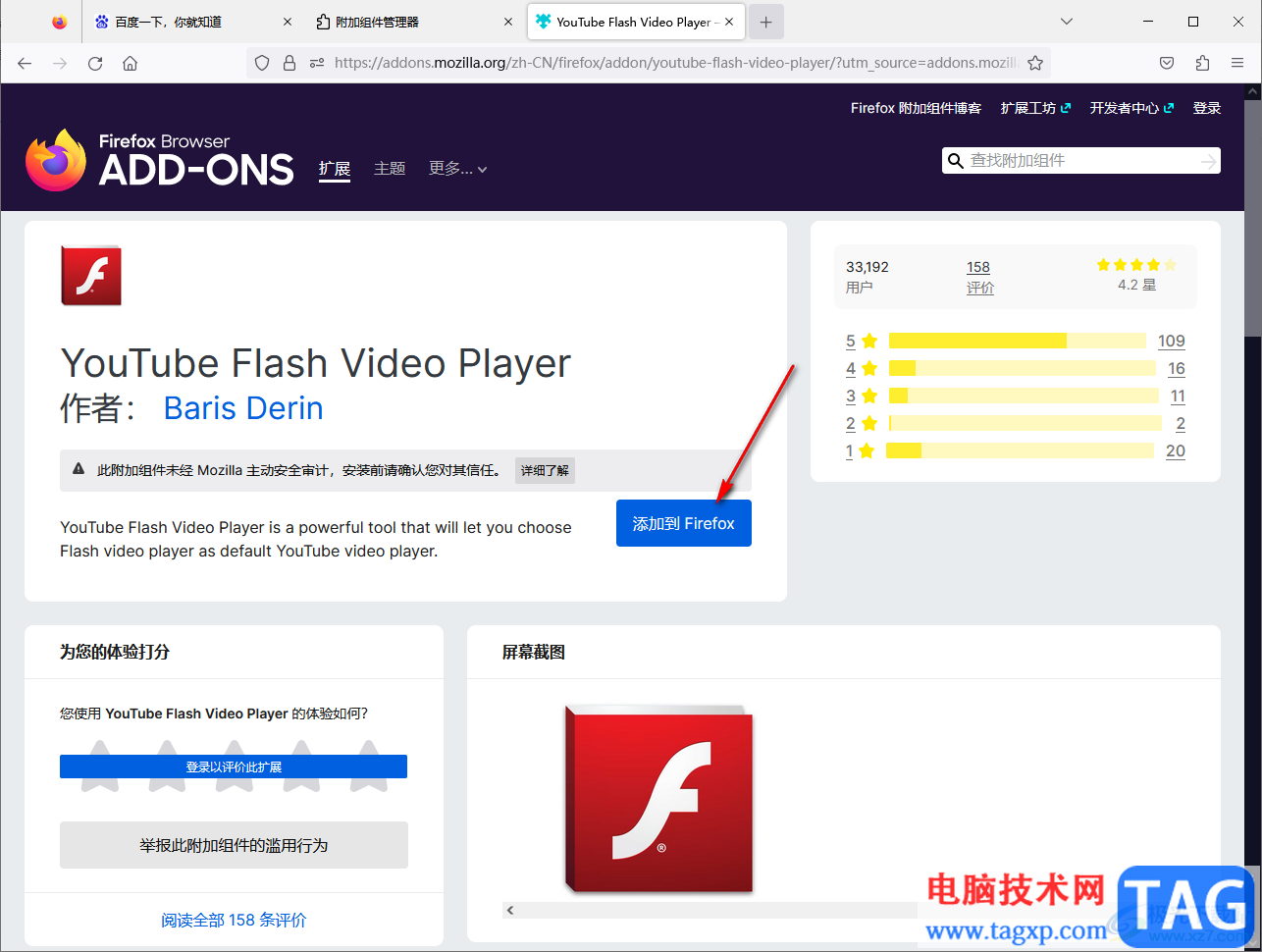
4.下载好之后,在右上角的地方会显示出一个是否需要添加flash插件的提示窗口,这里点击【添加】按钮即可。
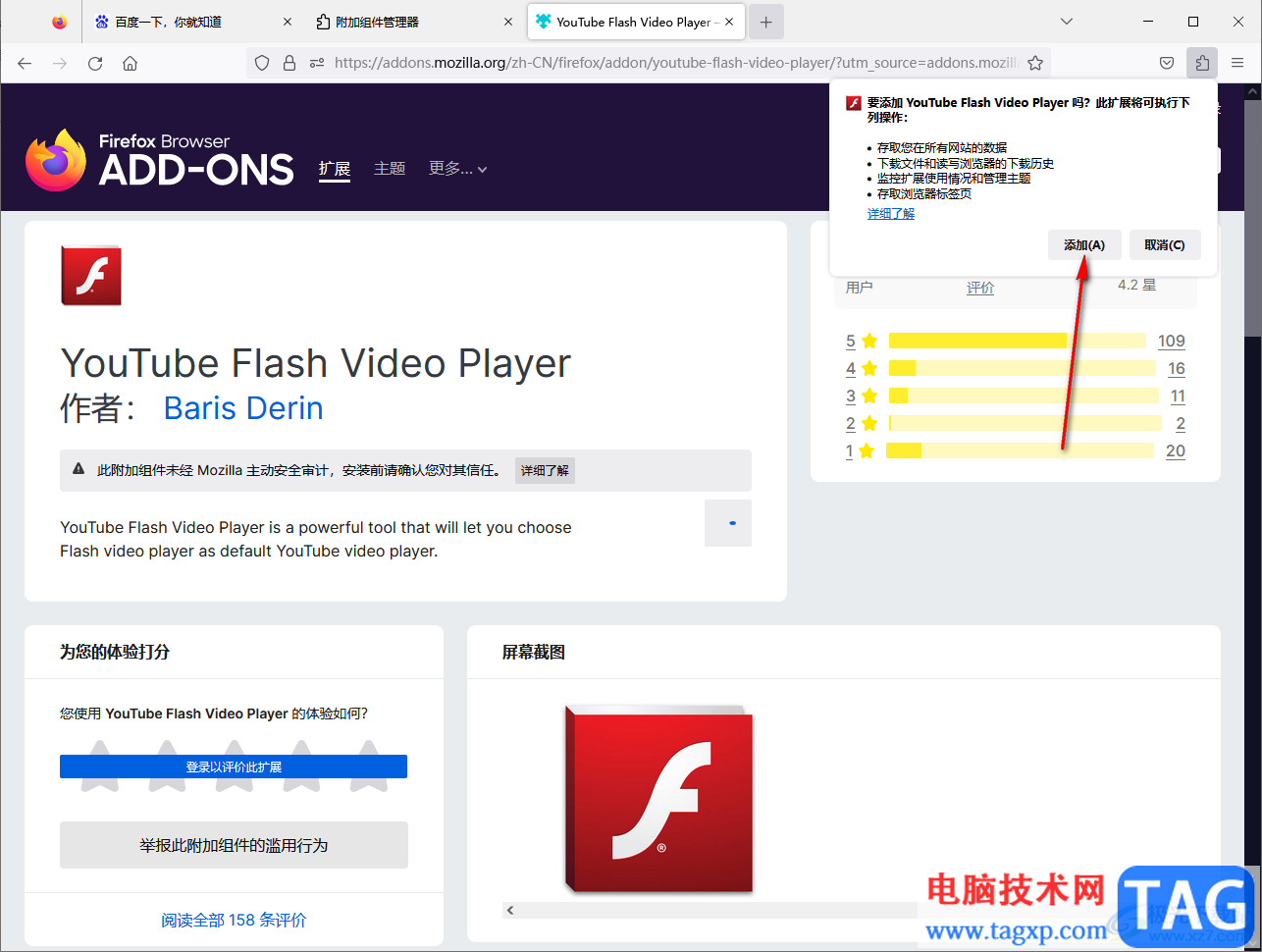
5.之后我们将扩展图标按钮点击打开,即可查看到我们添加的flash插件,如图所示。
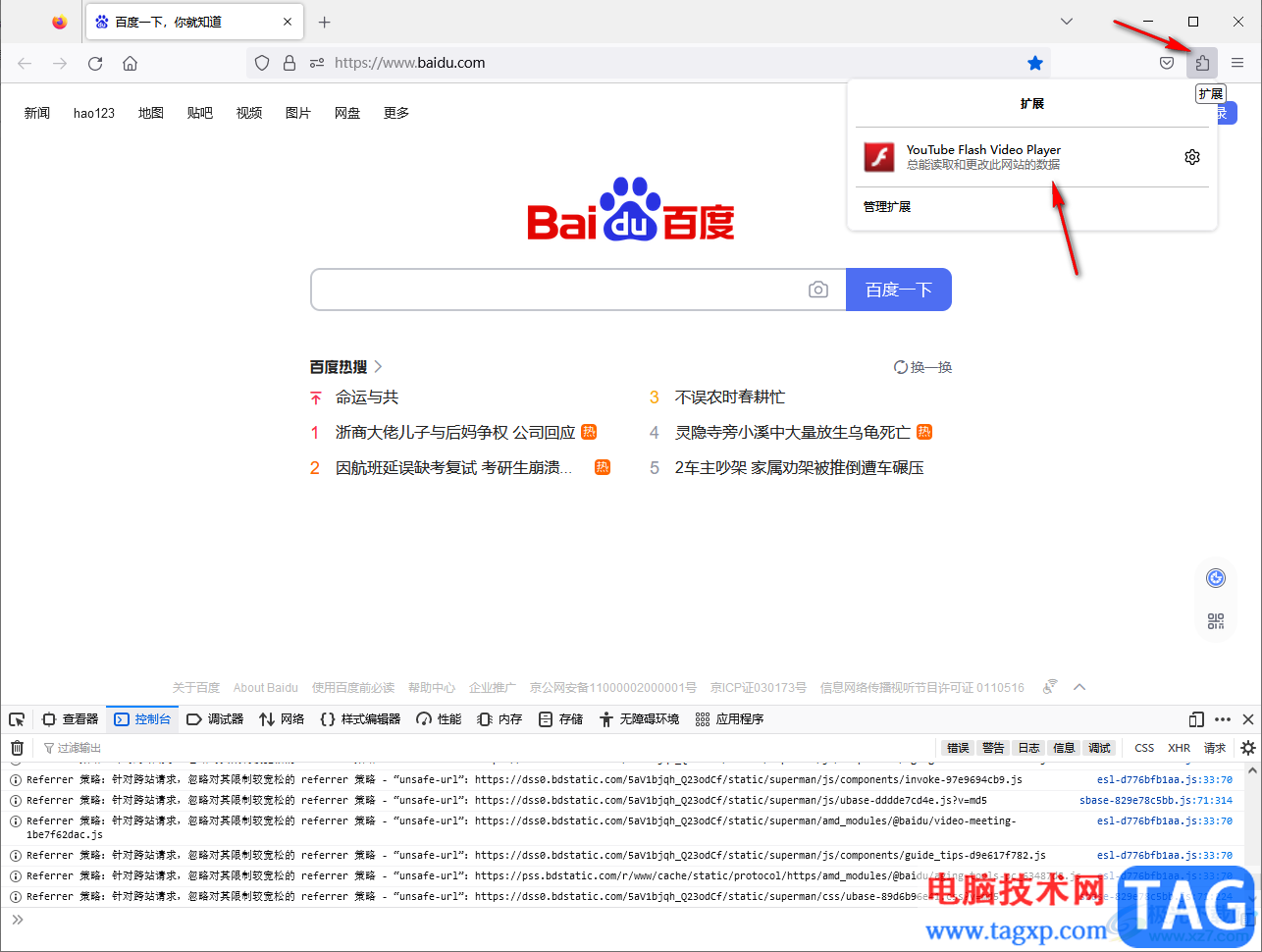
6.将该插件后面的齿轮状的图标点击一下,在弹出的选项中选择【管理扩展】选项进入到页面即可。
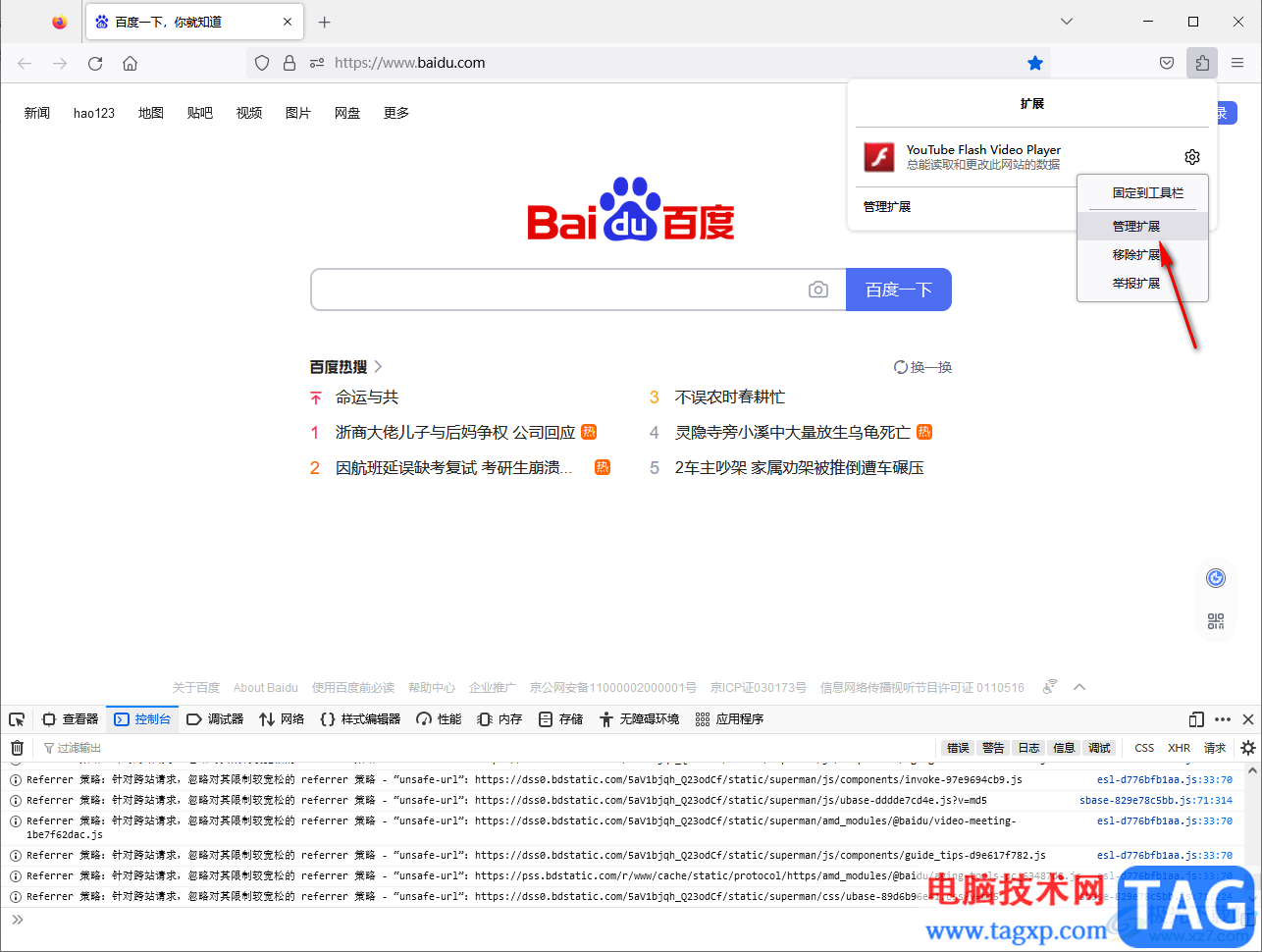
7.进入之后,我们在页面上即可查看到【在隐私窗口中运行】,点击【运行】选项即可。
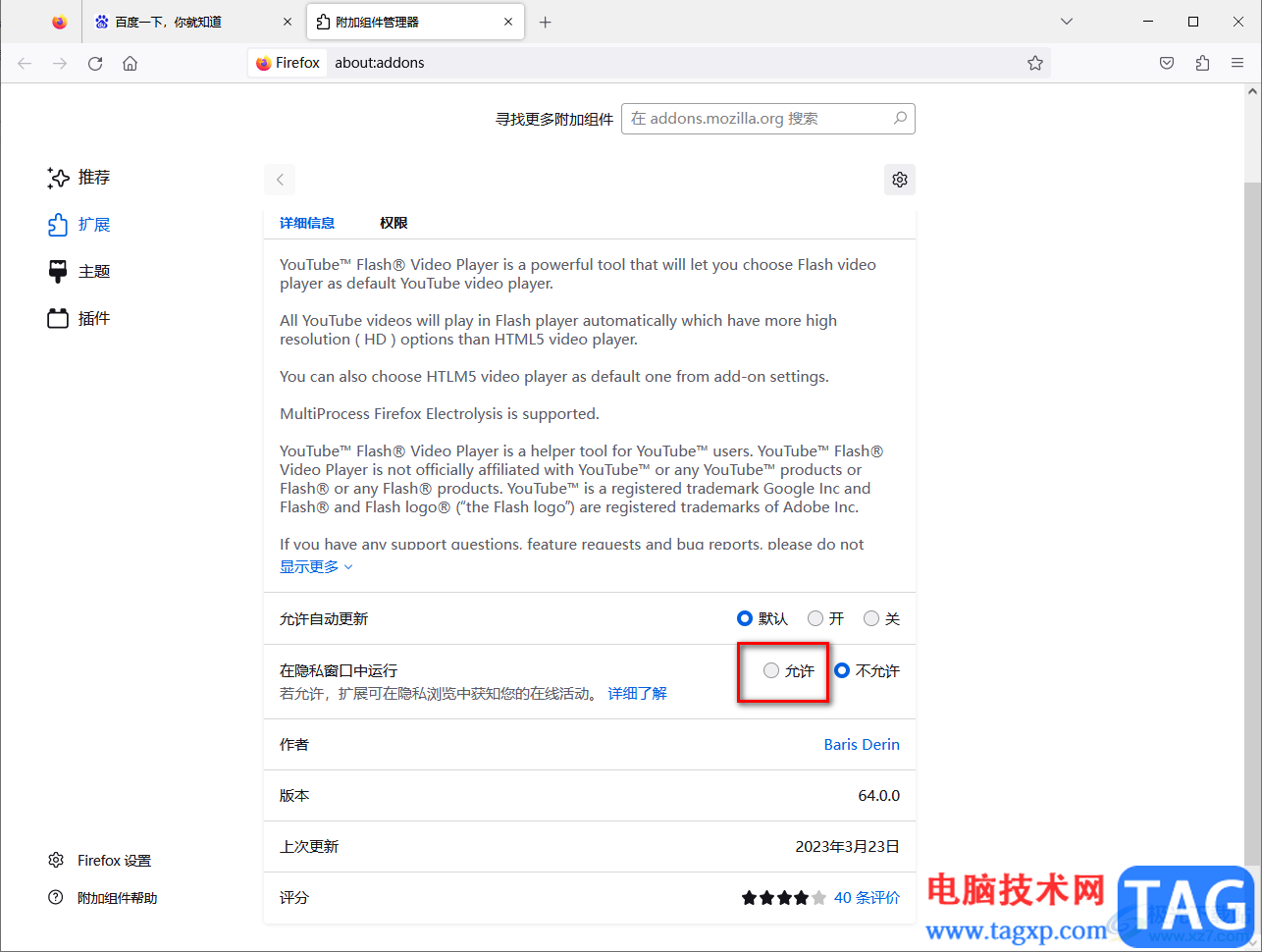
以上就是关于如何使用Firefox火狐浏览器启用flash插件的具体操作方法,如果你下载了flash插件,但是不知道怎么启用的话,那么可以看看小编分享的方法教程来操作一下就好了,操作方法比较简单,需要的话可以操作试试。
 键盘失灵故障排查:为什么我的键盘有时
键盘失灵故障排查:为什么我的键盘有时
键盘失灵的问题往往是用户在使用电脑时最常遇到的烦恼之一。......
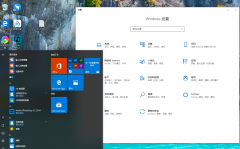 win101903版本稳定吗详细介绍
win101903版本稳定吗详细介绍
对于微软更新的win101903更新版本,大家一定想知道这个版本好不......
 打印机常见故障及解决方案:打印机不工
打印机常见故障及解决方案:打印机不工
打印机作为现代办公和家庭中不可或缺的设备,时常面临各种故......
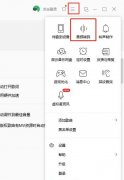 qq音乐怎么转换mp3格式
qq音乐怎么转换mp3格式
怎样通过qq音乐将其他音乐的格式转换为mp3格式呢?这个操作需要......
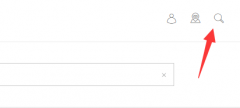 gp76更新显卡驱动教程
gp76更新显卡驱动教程
微星的gp76采用了强大的30系显卡,所以如果我们想要使用它的......
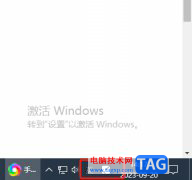
手心输入法是一款智能、高效、无广告骚扰、只专注于输入本质的纯粹输入法工具,它拥有着强大的智能输入引擎、丰富的本地词库、在线词库以及精美的皮肤等素材和功能,为用户带来了不错...
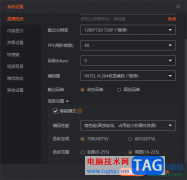
斗鱼直播伴侣是一款直播非常好用的软件,这款软件直播的页面十分的高级,一些新手小伙伴想要通过斗鱼直播伴侣进行直播设置,不知道怎么设置直播画质,其实方法十分的简单,我们只需要...
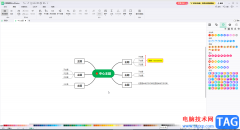
在整理各种资料时,很多小伙伴都喜欢使用思维导图来进行整理,这样可以让内容以更加直观的方式展示出来。在需要编辑和制作思维导图时,很多小伙伴都喜欢使用亿图脑图mindmaster这款软件...
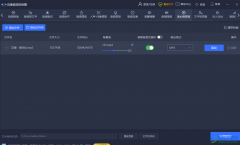
迅捷音频转换器提供的功能是非常丰富的,大家在使用该软件的时候,某些时候需要给音频添加背景音乐的情况,我们可以通过迅捷音频转换器的添加背景音功能来操作,我们在迅捷音频转换器...
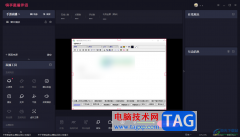
快手直播伴侣提供的功能十分的齐全,大家可以通过这款直播平台进行设置自己需要的内容,比如你可以设置添加窗口画面的时候,将鼠标光标显示出来,这样可以方便自己查看到该鼠标的一个...
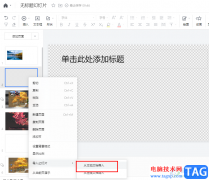
很多小伙伴之所以喜欢使用腾讯文档,就是因为它的功能十分的丰富,并且支持我们对文档进行各种编辑操作。例如在编辑幻灯片时,我们不仅可以在幻灯片中插入自己需要的图片、表格、链接...
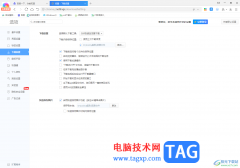
360极速浏览器是我们平时非常喜欢使用的一款浏览器软件,这款浏览器使用比较频繁的,操作起来十分的个性化,有的小伙伴会通过在360极速浏览器中进行下载自己需要的文件内容,想要在下载...

风云录屏大师是一款简单的电脑屏幕录制软件,支持全屏录制、分区录制以及自由选择录制区域,还支持只录制声音,总的来说风云录屏大师在一定程度上满足了用户的录屏需求,让用户能够获...

xmind是一款深受大家喜欢的思维导图软件,在这款软件中进行思维导图的窗口是很方便的,可以在该软件中使用其中的一些功能进行设计出比较丰富的思维导图内容,我们在思维导图中会进行一...
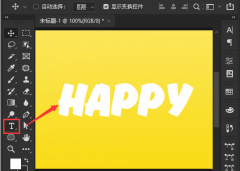
ps2021新增了很多趣味风格设计,如果想要添加花朵字体该怎么制作呢,下面小编给大家整理了相关步骤介绍,感兴趣的小伙伴不要错过哦!...

evernote是用户在工作时必备的效率应用,可以帮助用户的高效的工作、学习与生活,并且这次会无缝多端同步的,简单操作几步即可完成信息的收集备份、高效记录、分享和永久保存,因此eve...
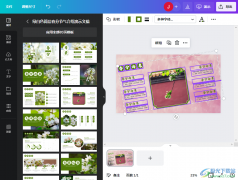
很多小伙伴在使用Canva可画软件进行图像或是演示文稿的设计时,经常会遇到各种各样的问题,其中,当我们上传的图像或是演示文稿与画布方向不同时,我们该如何对画布中的内容进行旋转,...
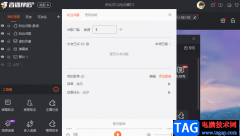
很多小伙伴在使用斗鱼直播软件进行直播时,都会下载一个斗鱼直播伴侣,因为斗鱼直播伴侣软件中的功能十分的丰富,可以帮助我们调节直播氛围以及管理直播间。在直播时,我们可以使用直...

sai是一款专业的数字绘图软件,它常被用户用来绘画和涂鸦,而且它有着简单易用的界面和丰富的绘图工具,帮助用户简单轻松的绘制出创意慢慢的图画,因此sai软件吸引了不少的用户前来下载...

最近有朋友反映,自己在使用浩辰CAD看图王的过程中,遇到了文件无法打印这种情况,该怎么办呢?下面小编就为大家带来了浩辰CAD看图王文件无法打印解决办法哦,希望可以帮助到大家哦。...